简述电脑截图怎么截
分类:电脑知识 发布时间:2023-04-13 10:00:05
在使用电脑工作的过程中,难免会需要用到电脑截图等功能,快速保存并分享一些界面信息,但是一些小伙伴拿刚使用电脑,还不清楚电脑截图怎么截。其实方法有各种,下面就给大家分享下常用的电脑截图方法。
工具/原料:
系统版本:windows10系统
品牌型号:惠普星14pro
方法/步骤:
方法一:QQ截图
快捷键:Ctrl + Alt + A
说明:使用qq的这个截图快捷键功能的话,不仅能够任意截取图片,还能够长截图,对图片进行编辑等。只需打开聊天窗口或者Word文档,在需要粘贴的地方粘贴就可以啦。
优缺点:
优点:能够任意截图,方便快捷;
缺点:需要登录QQ,在无法登录QQ的情况下其实是无法截图的。
更改快捷键:首先打开QQ系统设置,在热键-设置热键-捕捉屏幕处,即可设置任意适合自己的快捷键。
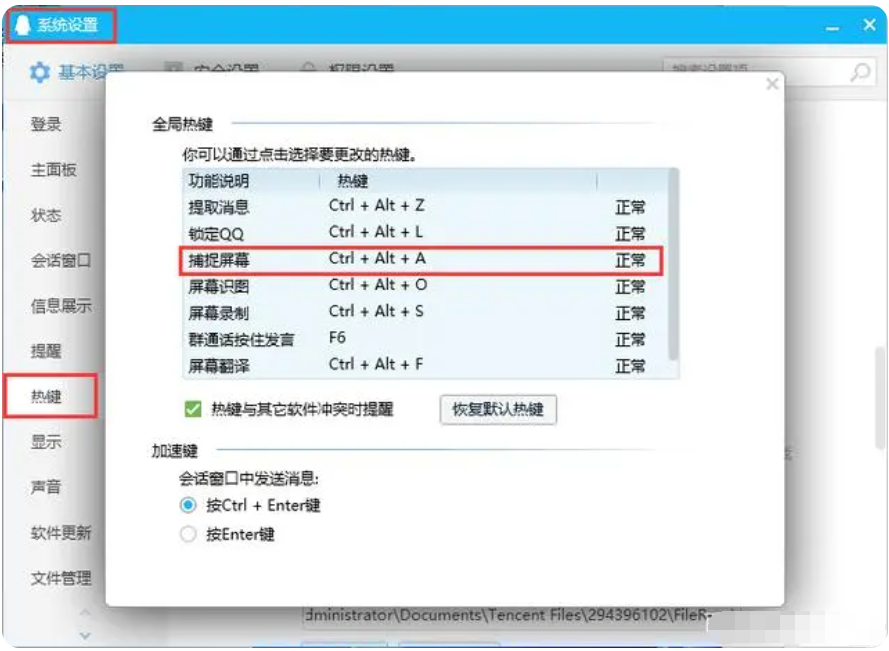
方法二:微信截图
快捷键:Alt + A
说明:跟QQ截图比较类似,能够任意截取图片,按Alt + A快捷键截图后,在需要的位置粘贴图片。
优缺点:
优点:能够任意截图,方便快捷。
缺点:需要我们登录微信,在无法登录微信的情况下是无法截图的。
更改快捷键:首先进入微信系统设置,在快捷键处可设置任意适合自己的快捷键。

拓展知识:更多电脑截图内容分享
总结:
以上便是常见的电脑截图方法介绍,方法比较简单,有需要的小伙伴都可参照教程操作就可以啦。






 立即下载
立即下载







 魔法猪一健重装系统win10
魔法猪一健重装系统win10
 装机吧重装系统win10
装机吧重装系统win10
 系统之家一键重装
系统之家一键重装
 小白重装win10
小白重装win10
 杜特门窗管家 v1.2.31 官方版 - 专业的门窗管理工具,提升您的家居安全
杜特门窗管家 v1.2.31 官方版 - 专业的门窗管理工具,提升您的家居安全 免费下载DreamPlan(房屋设计软件) v6.80,打造梦想家园
免费下载DreamPlan(房屋设计软件) v6.80,打造梦想家园 全新升级!门窗天使 v2021官方版,保护您的家居安全
全新升级!门窗天使 v2021官方版,保护您的家居安全 创想3D家居设计 v2.0.0全新升级版,打造您的梦想家居
创想3D家居设计 v2.0.0全新升级版,打造您的梦想家居 全新升级!三维家3D云设计软件v2.2.0,打造您的梦想家园!
全新升级!三维家3D云设计软件v2.2.0,打造您的梦想家园! 全新升级!Sweet Home 3D官方版v7.0.2,打造梦想家园的室内装潢设计软件
全新升级!Sweet Home 3D官方版v7.0.2,打造梦想家园的室内装潢设计软件 优化后的标题
优化后的标题 最新版躺平设
最新版躺平设 每平每屋设计
每平每屋设计 [pCon planne
[pCon planne Ehome室内设
Ehome室内设 家居设计软件
家居设计软件 微信公众号
微信公众号

 抖音号
抖音号

 联系我们
联系我们
 常见问题
常见问题



